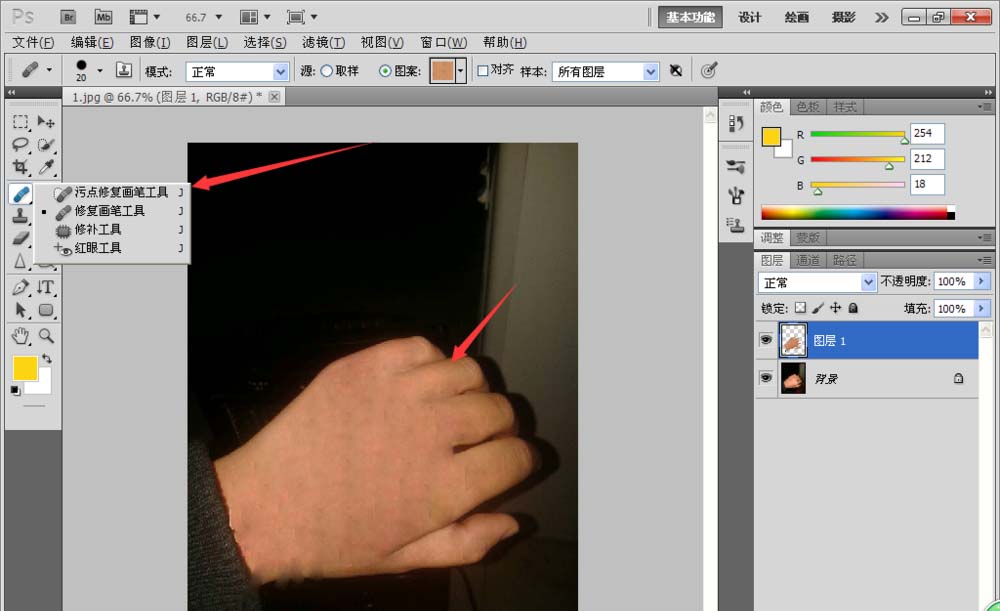PS软件运用十分广泛,深受广大观众的喜欢,主要应用到图片处理,文字排版,图形设计,网页设计等多个方面,下面和小编一起来学习如何用PS去除手部的斑点吧,效果如下图所示。
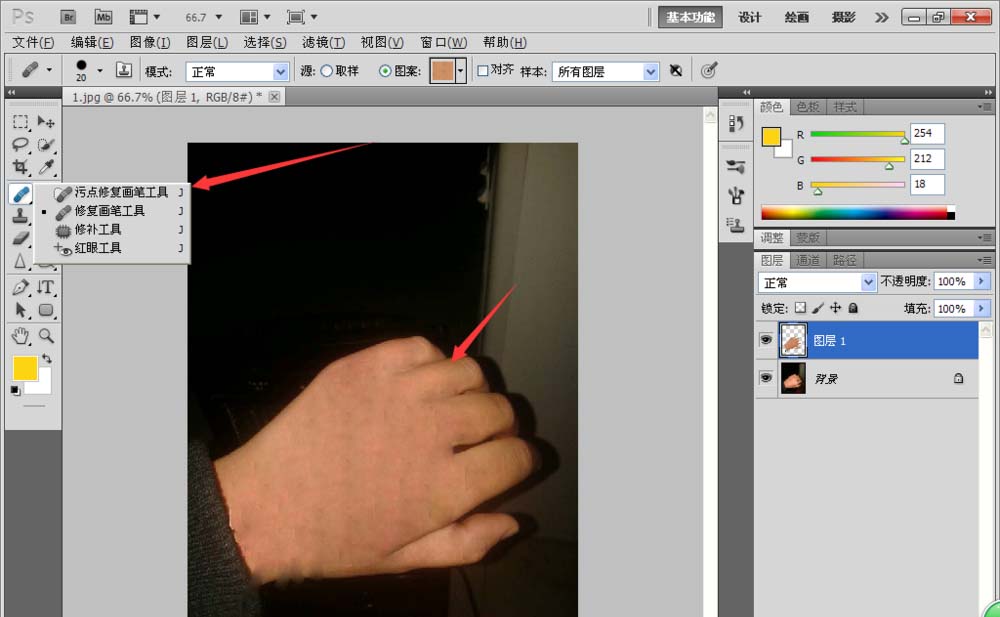
1、打开一张图片,如图
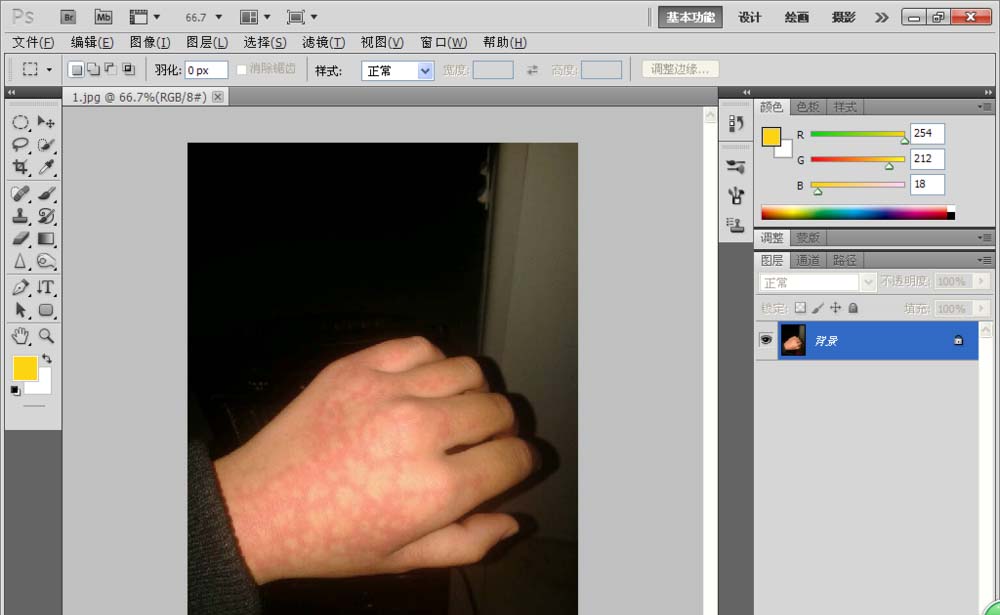
2、选择修复画笔工具,按住Alt键盘的同时对皮肤进行取样,然后选择矩形选框工具,选择编辑,定义图案,然后新建图层,选择油漆桶工具,选择填充图案,如图。
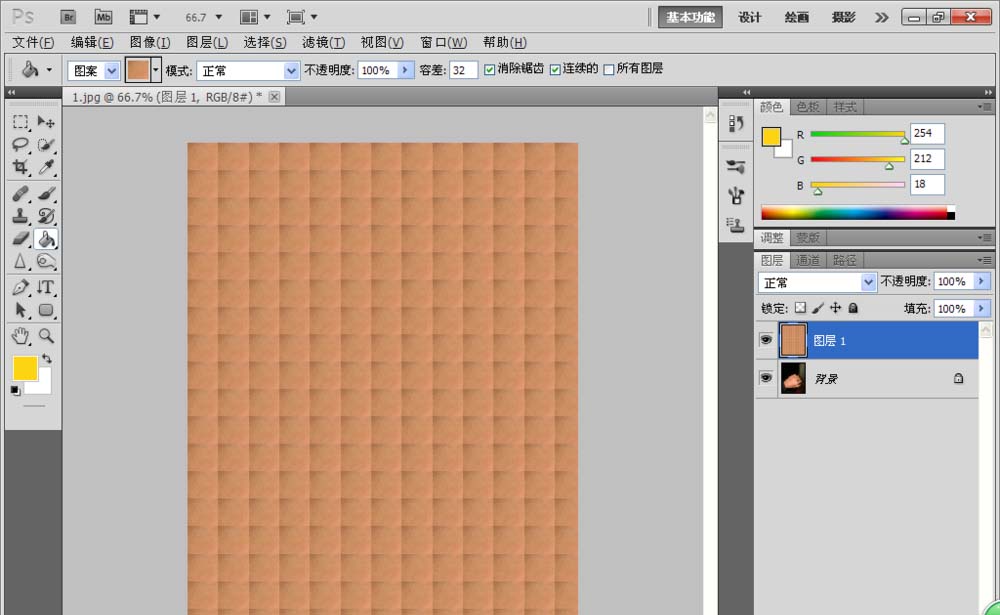
3、按住crl+加号键放大图像,然后选择修复画笔工具,按住Alt键进行调整,如图
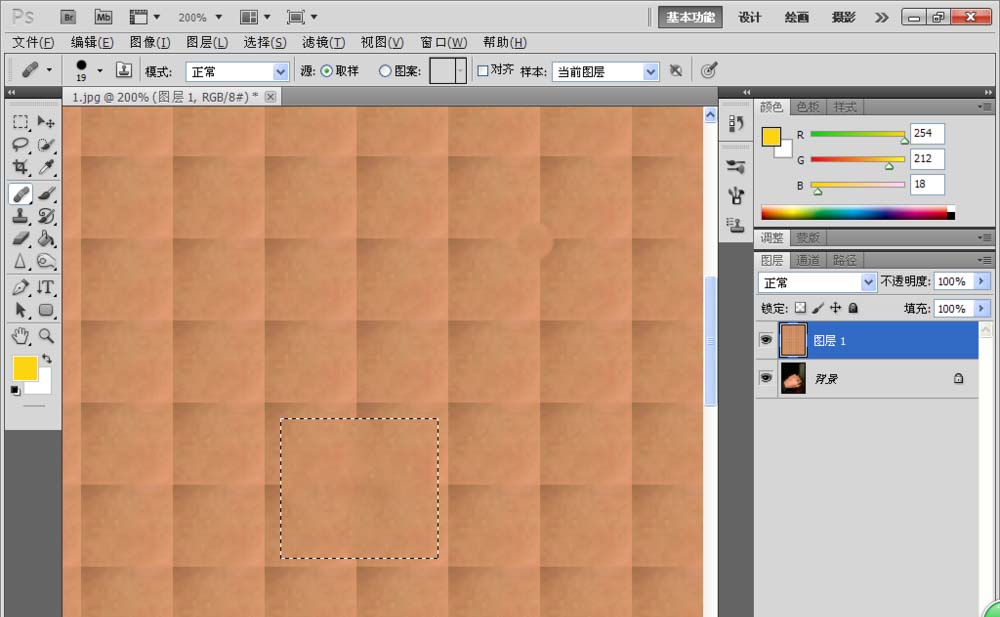
4、然后选择编辑,定义图案,如图
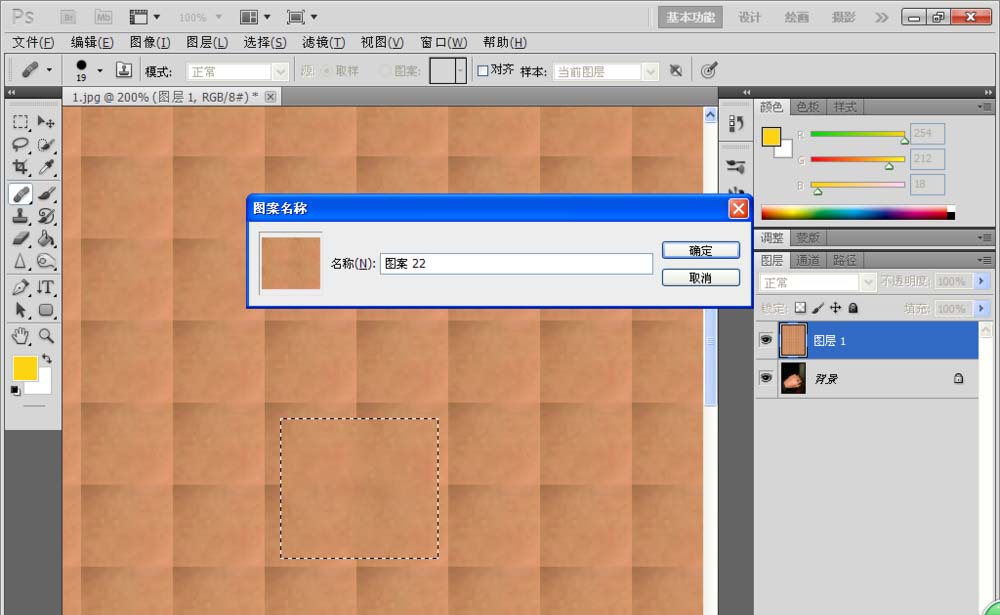
5、选择修复画笔工具,然后用油漆桶工具进行填充图案,直到没有缝隙为止,然后按住CRL+A键选择,按下delete键删除选区内图像,然后选择修复画笔工具,选择图案为源,然后勾选用于所有的图层,如图
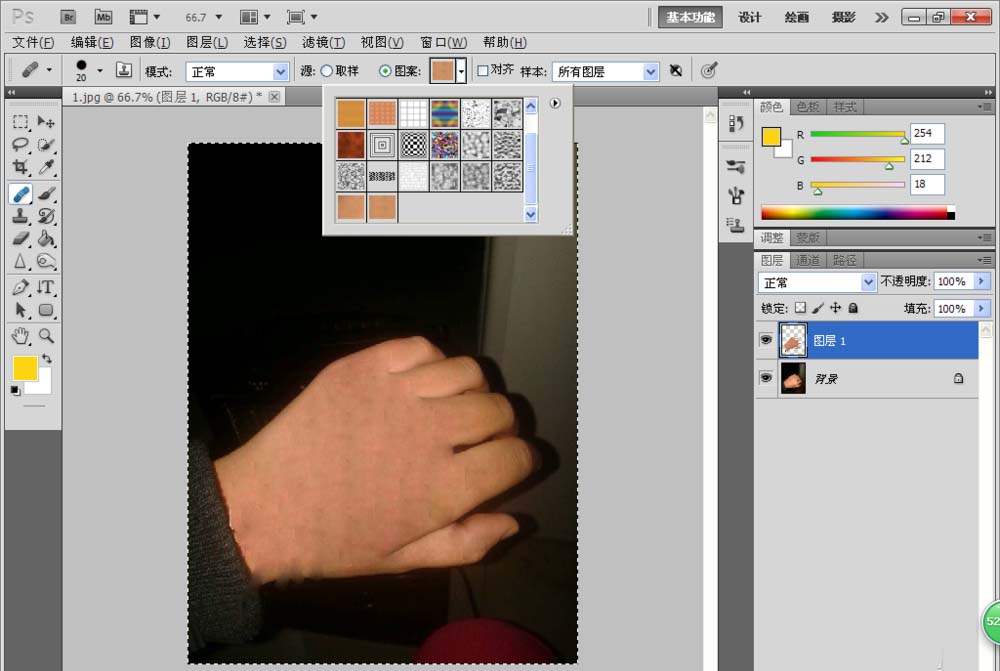
6、然后选择修复画笔工具,改变画笔的大小,进行涂抹,如图。